Hoe Bitdefender Adware Removal Tool voor pc te gebruiken om van adware af te komen
Wanneer u op internet surft en allerlei soorten toepassingen installeert, stelt u uzelf bloot aan malwarebedreigingen, waaronder adware. Je weet wel, het soort programma's dat je irritante advertenties laat zien voor dingen die je niet nodig hebt en ander vervelend gedrag. Als je geen goede beveiligingsoplossing hebt geïnstalleerd, zoals een internetbeveiligingssuite, kan je computer geïnfecteerd raken met adware en wil je misschien een gratis tool die je kan helpen er vanaf te komen. Bitdefender heeft onlangs een gratis tool gelanceerd met de naam Bitdefender Adware Removal Tool voor pc(Bitdefender Adware Removal Tool for PC) . Hier is een tutorial over hoe het werkt en hoe je het kunt gebruiken om adware van je computer te verwijderen.
Wat is Bitdefender Adware Removal Tool voor pc?
Bitdefender Adware Removal Tool voor pc(Bitdefender Adware Removal Tool for PC) is een gratis tool die is ontworpen om u te helpen zich te ontdoen van de adware die op uw computer is geïnstalleerd. Je vraagt je misschien af wat adware is. Als je ooit een applicatie hebt geïnstalleerd die je naast zijn normale functies ook bestookt met advertenties, dan weet je het antwoord op die vraag al. Adware komt meestal in de vorm van advertenties die worden weergegeven zonder uw toestemming. Er zijn ook versies van adware die niet alleen genoegen nemen met het bombarderen van uw browser, maar er alles aan doen om alles vol te proppen met advertenties. Vaker leidt dit soort vervelende software uw zoekopdrachten op het web ook om naar advertentiewebsites en verzamelt het zelfs marketinggegevens over u om aangepaste advertenties weer te geven.
Bitdefender Adware Removal Tool voor pc(Bitdefender Adware Removal Tool for PC) bevrijdt uw computer van dergelijke programma's. Dat omvat de adware, kwaadaardige kaperprogramma's, ongewenste werkbalken en/of browser-add-ons en andere programma's die zichzelf zonder uw toestemming hebben geïnstalleerd.
Waar Bitdefender Adware Removal Tool voor pc te krijgen
Het kan worden gedownload van de officiële webpagina: Bitdefender Adware Removal Tool voor pc(Bitdefender Adware Removal Tool for PC) .
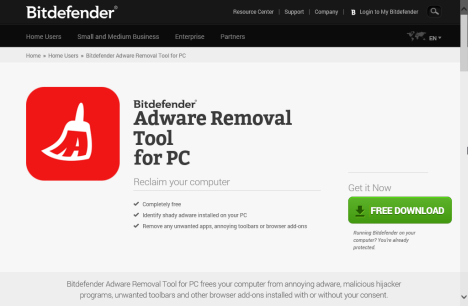
U downloadt een enkel uitvoerbaar bestand van ongeveer 41 MB. Het is een draagbare oplossing, wat betekent dat u niets op uw computer hoeft te installeren. In plaats daarvan hoeft u alleen maar het uitvoerbare bestand uit te voeren dat u zojuist hebt gedownload.
Hoe Bitdefender Adware Removal Tool voor pc te gebruiken
Bitdefender Adware Removal Tool voor pc(Bitdefender Adware Removal Tool for PC) gebruikt een zeer eenvoudige en minimalistische interface. Wanneer u het voor het eerst start, krijgt u een korte presentatie van de toepassing en moet u ook akkoord gaan met de gebruiksvoorwaarden.

Nadat de tool zijn engines heeft geladen, klikt of tikt u op de Start -knop om te beginnen met scannen op adware en andere ongewenste software die op uw computer is geïnstalleerd.

Als de scan is voltooid en er niets op uw computer wordt gevonden, zal de tool u hiervan op de hoogte stellen.

Als er adware wordt gevonden, laat Bitdefender Adware Removal Tool for PC u dit weten. Alle adware die het vindt, wordt gedeeld in een lijst met details zoals de bestandsnaam van de adware en zijn naam, volgens de database van bedreigingen van Bitdefender .
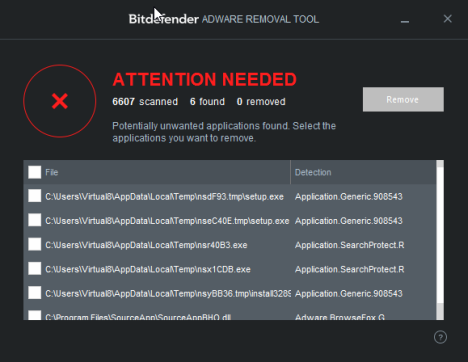
De tool verwijdert de gevonden adware niet automatisch. Om dat te doen, klikt of tikt u om alles te selecteren wat u weg wilt hebben en drukt u vervolgens op de knop Verwijderen(Remove) .

Nu moet u wachten tot het uw systeem heeft opgeschoond.

Nadat u alle geselecteerde adware heeft verwijderd, is het raadzaam uw computer opnieuw op te starten. Als alles goed is verlopen, zou je nu een systeem zonder adware moeten hebben. Bovendien betekent dit dat u een snellere computerervaring krijgt, wat altijd een goede zaak is.
Conclusie
Zoals u in deze handleiding kunt zien, is Bitdefender Adware Removal Tool voor pc(Bitdefender Adware Removal Tool for PC) een eenvoudig te gebruiken gratis applicatie om adware van uw computer te verwijderen. Hoewel het niet kan concurreren met een commercieel product zoals Bitdefender Internet Security , kan het mensen helpen die een gratis tool nodig hebben om adware te verwijderen. Bekijk het en zie zelf hoe het werkt.
Related posts
De Windows USB/DVD Download Tool gebruiken
Krijg toegang tot een met BitLocker versleuteld USB-station wanneer u het wachtwoord vergeet
Krijg bescherming tegen ransomware met Gecontroleerde maptoegang in Windows 10
Windows 10 Media Creation Tool: maak een setup-USB-stick of ISO
Uw computer opschonen met Bitdefender OneClick Optimizer
Opdrachtprompt - De krachtigste en minst gebruikte Windows-tool
Hoe Windows 11 te downgraden en terug te gaan naar Windows 10
De lijst met toegestane apps in Windows Defender Firewall bewerken (en andere blokkeren)
Ontdek wanneer Windows is geïnstalleerd. Wat is de oorspronkelijke installatiedatum?
Cookies wissen in Firefox in Windows en macOS -
Hoe de UEFI/BIOS te openen vanuit Windows 11 (7 manieren) -
BitLocker To Go verwijderen van een USB-station
Omgevingsvariabelen in Windows bewerken, wissen en verwijderen -
Wat is de nieuwste versie van Windows 10? Controleer de versie die je hebt!
Wat is Systeemherstel en 4 manieren om het te gebruiken?
Hoe Remote Desktop op uw Windows-pc te blokkeren -
De app Get Help in Windows 10 gebruiken om contact op te nemen met de ondersteuningsservice van Microsoft
Systeemvereisten: Kan mijn computer Windows 11 draaien?
18 manieren om Instellingen te openen in Windows 11 -
17 manieren om het Configuratiescherm te openen in Windows 11 en Windows 10
